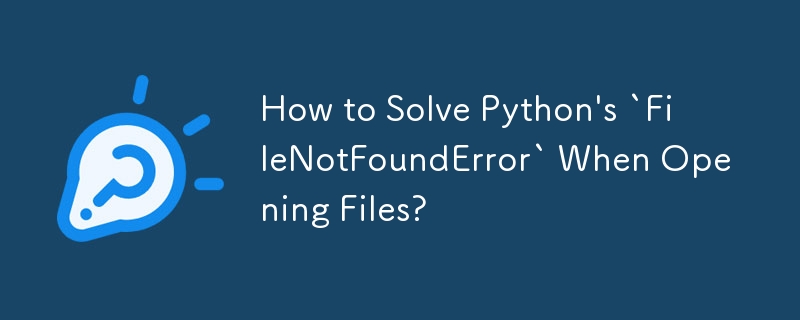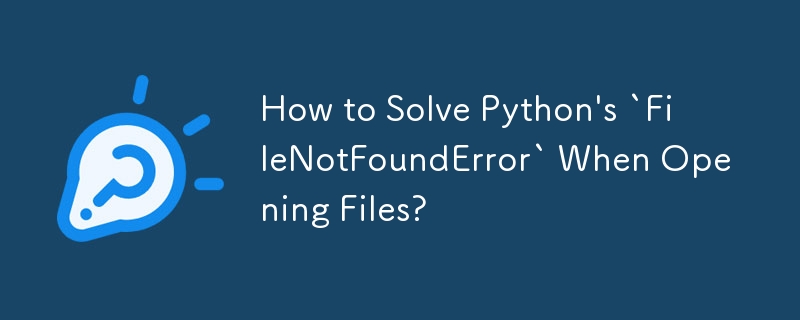
Datei nicht gefunden: Umgang mit „FileNotFoundError“ in Python
Versuch, eine Datei mit dem Namen „recentlyUpdated.yaml“ mit „open(“ zu öffnen „recentlyUpdated.yaml“)“ kann zu „FileNotFoundError“ oder „IOError“ führen. zeigt an: „Keine solche Datei oder kein solches Verzeichnis.“ Dieses Problem entsteht durch Pythons Suchmechanismus für Dateien.
Dateipfade verstehen
Python sucht nach Dateien basierend auf dem Konzept von Pfaden:
-
Absoluter Pfad: Beginnt mit dem Stammverzeichnis (z. B. C:Pythonscripts unter Windows)
-
Relativer Pfad: Beginnt nicht mit dem Stammverzeichnis, sondern ist relativ zum aktuellen Arbeitsverzeichnis
Fehlerbehebung der Fehler
Zur Diagnose des Problem:
-
Dateiexistenz: Stellen Sie sicher, dass „recentlyUpdated.yaml“ vorhanden ist und die richtige Dateierweiterung hat.
-
Arbeitsverzeichnis: Stellen Sie mit „os.getcwd()“ sicher, dass Sie sich im erwarteten Verzeichnis befinden. (Wenn Sie Code von einer IDE aus starten, befinden Sie sich möglicherweise in einem anderen Verzeichnis.)
Problem lösen
Sobald das Problem diagnostiziert wurde, können Sie es beheben es durch:
-
Ändern des Arbeitsverzeichnisses:Verwenden „os.chdir(dir)“, um zu dem Verzeichnis zu navigieren, das die Datei enthält, und sie dann unter ihrem Namen zu öffnen (z. B. „open("file.txt")').
-
Absoluten Pfad angeben : Geben Sie im „open“-Aufruf den absoluten Pfad zur Datei an (z. B. 'open(r'C:Folderfile.txt')').
Zusätzliche Tipps
- Verwenden Sie „Rohzeichenfolgen“ für Pfade, die Backslashes enthalten (z. B. „r'C:Ordner“).
- Schrägstriche funktionieren auch unter Windows ('C:/Ordner') ohne Escapezeichen.
Beispiel
Wenn sich „file.txt“ im Ordner „C:“ befindet, können Sie es öffnen es mit:
os.chdir(r'C:\Folder')
open('file.txt') # relative path
or
open(r'C:\Folder\file.txt') # absolute pathNach dem Login kopieren
Das obige ist der detaillierte Inhalt vonWie löst man Pythons „FileNotFoundError' beim Öffnen von Dateien?. Für weitere Informationen folgen Sie bitte anderen verwandten Artikeln auf der PHP chinesischen Website!